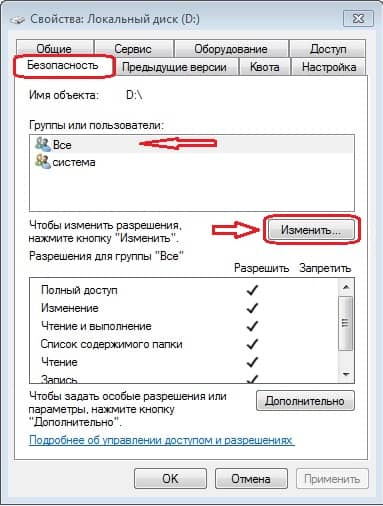Здравствуйте, уважаемые читатели.
p, blockquote 1,0,0,0,0 —>
Бывает такое что при попытке переместить, копировать или проделать вообще какую-либо операцию с файлом на жестком диске пишет:
p, blockquote 2,0,1,0,0 —>
Вам необходимо разрешение на выполнение этой операции.
p, blockquote 3,0,0,0,0 —>
p, blockquote 4,0,0,0,0 —>
Для копирования этого файла нужно обладать правами администратора.
p, blockquote 5,1,0,0,0 —>
p, blockquote 6,0,0,0,0 —>
Получаем разрешение Администратора
Для решения этой проблемы проделываем следующее:
p, blockquote 7,0,0,0,0 —>
- Заходим в свойства проблемной папки (или диска) у меня к примеру это диск D:
- Далее переходим на вкладку Безопасность.
- В окне «группы или пользователи» должно быть «Все», если у Вас нету такой группы то ее нужно добавить, как это сделать читайте здесь.
- Далее жмем «Изменить».
- Откроется окно в котором нужно галочками выбирать уровень доступа (полный, чтение, запись и т. д.), применяем.
p, blockquote 8,0,0,1,0 —>
После проделанных действий у Вас появится полный доступ для работы с файлами и папками на Вашем компьютере. Удачи.
p, blockquote 9,0,0,0,0 —>
P.S. Пользуясь данным способом также можно ограничить или разрешить доступ другим пользователям Вашего компьютера к своим персональным дискам папкам или файлам.
p, blockquote 10,0,0,0,0 —> p, blockquote 11,0,0,0,1 —>
В частности, Вы сможете полностью запретить другим пользователям доступ к определенным папкам или файлам либо разрешить только их просмотр, что сможет предотвратить случайное или специальное удаление важных для Вас папок или файлов.
Введение
Кто не любит читать и сразу хочет перейти к решению проблемы, листайте в самый низ
Предисловие:
В марте 2019 года меня коллега все таки заставил пересесть с windows 7 на 10, я то это и сам давно уже планировал, но были проблемы из за которых я не мог перейти потому как на моем компе крутилось много виртуальных компов, сертификатов и других служб и как говорится не «трогай г***о вонять не будет» всегда есть вероятность, что после таких переездов, что то не заработает и т.д. Но проблема не в этом. С первой проблемой я столкнулся когда при заходе в систему в окне авторизации я не мог ввести пароль по причине того что раскладка была только русская, а пароль был в латинице и приходилось использовать коды латинских букв и по ним заходить в систему кому интересно вот статья ( пропала раскладка ) за неделю я настолько устал это постоянно вводить, что решил добить этот вопрос и понять в чем проблема и вот, что нарыл и покажу как эту и другие ошибки решаются в системе.
Windows не удается получить доступ к указанному устройству, пути или файлу
После того как запустил и установил на комп все ПО и руки дошли до решения бага с входом в систему я начал с изучения меню раскладки клавиатуры и поиска взаимосвязи, но при входе в настройки языки вылетела след ошибка:
Windows не удается получить доступ к указанному устройству, пути или файлу. Возможно, у вас нет нужных разрешений для доступа к этому объекту.
тут я немного прифигел, потому как уже вторая ошибка связанная с языками и в голове была только одна причина, сборку мне ставили не чистую, а с доработками под SSD диск и была уверенность, что автор этой сборке где то накосячил. Переустановка винды была абсолютно нереальной потому как два дня переставлять и настраивать рабочее место не входило в моим планы, потому как с понедельника буду настраивать MikroTik RB4011iGS+RM а потом ставить и настраивать Squid + HTTPS ну и к тому же я люблю и обожаю находить ошибки, а потом их решать, даже если на этой уйдет неделя (например ошибка 39 я первый кто ее решил и описал в интернете на своем блоге и на нее я потратил около недели и более 20 раз восстанавливал систему) и тут аж зачесались руки, потому как в интернете не было ответов как это решать, кроме гавноблогов которые друг у друга тырят и переписывают гавноконтент.
Ошибка: C:WINDOWSsystem32SystemSettingsAdminFlows.exe
Это была первая ласточка которая дала зацепку и начала раскручивать маховик проблемы и ее решения. Первое, что начал делать это анализировать этот файл и четкий текст ошибки «Возможно, у вас нет нужных разрешений для доступа к этому объекту» поставили такую же систему и сравнивали вплоть до хеш суммы между двумя система где вылетала ошибка и где нет. Забегая вперед скажу:
- все файлы были идентичны
- поставили третью систему, та которая стоит у меня и на ней не вылетает ошибка (может криво поставилось просто у меня)
- удалил со своего компа каперского (надо было убедиться, что это не он блочит файлы)
но все было напрасно!
Решил идти по стандартному пути решения проблемы если побились системные файлы.
- Сделать восстановление целостности системы через команду sfc /scannow(при запуске этой команды у меня тоже была ошибка, но ее читайте в отдельной статье)
Защита ресурсов Windows не обнаружила нарушений целостности.
значит с файлами тоже было все ок! Двигаемся дальше!
Далее было интересно, при входе в панель настроек, а именно в сетевые настройки (хотел сменить ip адрес) у меня вылетела такая же ошибка:
Windows не удается получить доступ к указанному устройству, пути или файлу. Возможно, у вас нет нужных разрешений для доступа к этому объекту.
с той лишь разницей что путь к файлу изменился на control.exe
Ошибка: C:WINDOWSsystem32control.exe
Для заметки: Приложение control.exe — предназначено для вызова панели управления, а что бы вызвать конкретное приложения используются специальные ключи:
кто не знает что это такое, то отвечу кратко, с помощью приложения вы можете через командную строку запускать определенные меню из панели управления, допустим открыть через командную строку:
- принтеры и факсы (для этого достаточно ввести control PRINTERS)
- или допустим открыть учетные записи у удалить сетевые пароли на папки и директории.
- и многое другое
Значит при открытии сетевых настроек (control NETCONNECTIONS) из панели управления у меня тоже нет доступа!
Уже две ошибки с правами, значит это уже не случайность!
Чисто для эксперимента решил полазить по панели инструментов и посмотреть где еще будут ошибки и словил еще при входе в параметры значков рабочего стола где вылетела ошибка rundll32.exe
Ошибка: C:WINDOWSsystem32
undll32.exe
и снова ошибка с правами — три ошибки это уже закономерность!
Решение проблемы
После третьей ошибки я решил зайти под локальным пользователем и посмотреть, а под ним вылетают ошибки из за ограничения прав или нет.
Зайдя под локальным админом О ЧУДО! ошибки: Windows не удается получить доступ к указанному устройству, пути или файлу. Возможно, у вас нет нужных разрешений для доступа к этому объекту. больше не вылетало!
Значит проблема эта вылетает только под юзерами которые в домене! Значит надо смотреть групповые политики и смотреть UAC (User Account Control):
Что бы зайти в локальные политики делаем следующее:
- Нажимаем Win + R
- набираем в строке команду secpol.msc
- переходим в пункт «Локальная политика» — > «Параметры безопасности»
- В списке находим политику « Контроль учетных записей: режим одобрения администратором для встроенной учетной записи администратора» и переводим ее в режим включить
если у вас английская версия windows то путь такой:
1) «Local Policies» — «Security Options»
2) «User Account Control: Admin Approval Mode for the Built-in Administrator account»
3) «Enable»
Ошибка: Windows не удается получить доступ к указанному устройству, пути или файлу.
В Windows 7 есть символьные ссылки (ещё их называют символическими ссылками), или симлинки. В более ранних версиях Windows есть прототип символьных ссылок — символьная связь (junction), которая отличается тем, что может указывать только на диск или каталог и не поддерживает относительные пути.
Как создаются символьные ссылки? Можно для этого написать программу, а можно воспользоваться существующими утилитами. В Windows 7 для этого есть консольная программа mklink.
Кроме того, существует утилита Junction из набора программ Sysinternals.
Ещё ситуация: есть программа или часть программы, например база данных, которую нужно быстро уничтожить в случае прихода нежданных гостей. Но софт капризный и хочет стоять, допустим только на диске С и хранить данные строго в определённом каталоге. Что делать, если гости всё же пришли, как быстро уничтожить данные? Симлинки могут выручить — перенаправлять локальный путь на флешку, съёмный диск или по сети. В экстренном случае выдёргивается флешка или отрубается сеть, флешку можно уничтожить физически. На компе ссылка становится мёртвой, данных на самом компе нет. Это быстрее, чем вынимать из компа жёсткий диск и уничтожать его.
Если в локальной сети или в сети предприятия у кого-то есть доступ к вашему компьютеру, то он может заставить вас:
- сохранять данные не туда, куда вы ожидаете;
- заставить вас запустить что-то не оттуда, откуда вы ожидаете.
Ведь никто не проверяет перед сохранением, не является ли целевая папка символьной ссылкой? Да и не сразу сообразишь, как это сделать.
Cимлинки внутри устроены сложно. Внутри у них скрывается более мощный механизм — reparse points.
Из файла можно делать не только симлинк, но и вообще присоединять произвольные данные, причём такой файл в системе будет выглядеть мёртвым. На все операции с файлом система будет выдавать «Ошибка 0x80070780. Доступ к этому файлу из системы отсутствует». Ни удалить файл, ни переименовать его стандартными средствами не получиться.
Всё же в системе есть инструмент для работы с reparse-данными, доступный в командной строке, это утилита fsutil:
Смысл в том, что догадаться о том, что файл является reparse-файлом трудно. В сообщении об ошибке не говорится ни слова про точки повторной обработки.
C помощью созданного reparse-файла спрятать сразу много данных, чтобы не нашли. Делается это так:
- Создаётся пустой файл file;
- К нему цепляется NTFS-поток file:stream. Прицепить поток к файлу можно, например, с помощью программы NTFS Stream Explorer;
- В поток записывается произвольное количество данных, можно даже пожрать всё свободное место пользователя;
- В файл записываются reparse-данные, после чего он становится либо недоступен, либо выглядит как простой симлинк.
Фишка в том, что прицепленный поток никуда не девается, но пока у файла есть reparse-данные, поток никак обратно не извлечь и даже нельзя сказать, есть он у файла или нет.
Как же его обратно извлечь? Нужно удалить reparse-данные, file станет обратно обычным файлом, file:stream снова можно будет открыть и прочитать. То есть можно таким образом хорошо спрятать архив с чем-то секретным или убить свободное пространство на чужом диске, пользователь ни за что не найдёт, куда оно ушло.
Стандартными средствами Windows можно лишь создавать и удалять символьные ссылки. А вот хранить в reparse-данных собственные данные — для этого уже потребуется писать программу. О том, как это делается, читайте на странице Создание точки повторной обработки собственного типа.